Я люблю смотреть фильмы и сериалы с помощью смартфона/планшета и приставки Apple TV. Обычно, я использую при этом специальные приложения, такие как , или . Но иногда нужного сериала или фильма там нет, и приходится смотреть в браузере. Этот способ просмотра сопровождает косяк в работе AirPlay.
Если смотреть видео в браузере iPhone или iPad, то при блокировке экрана часто пропадает и картинка на экране телевизора. В этом небольшом материале я расскажу о том, как можно победить этот баг. Не держать же экран включенным полтора часа.
Вариантов всего два.
Первый способ. Он заключается в том, что необходимо всегда при использовании AirPlay включать полноэкранный режим просмотра . Особенно это актуально для iPad. В окне Safari для планшета видео запускается и не обязательно автоматически переходит в полноэкранный режим. Оно может проигрываться и в неразвернутом виде.

Если включить AirPlay, то на экране планшета появится такая картинка:
Тормозит SmartTV? Решаем Проблему!

При блокировке iPad в таком случае (неважно, это автоблокировка или ты сам нажал на кнопку «sleep») трансляция на экране телевизора прервется. Включаем полноэкранный режим и проблема решена.

Впрочем, с некоторыми сайтами этот трюк не проходит. В этом случае нам пригодится второй способ. Он тоже очень прост. Как только трансляция AirPlay прекратилась, нажимаем на кнопку Home. Открывается экран блокировки. На нем по-прежнему есть элементы управления просмотром: кнопки паузы/воспроизведения, перемотка. Нажимаем на паузу и видим, что трансляция снова возобновилось.
Можно выключить экран и наслаждаться просмотром фильма.

Если вы знаете какие-то другие методы, или у вас эти способы не работают, — добро пожаловать в комментарии!
Какой бы не была техника Apple надежной, но она не идеальна и иногда требуется вмешательство с вашей стороны. Порой простая перезагрузка устройства позволяет решить большинство возникающих проблем. Не исключением является и приставка Apple TV. Если Вы заметили какие-то неровности в работе пульта Siri Remote или ТВ-приставки («глючит», «тормозит»), первым делом, что нужно сделать, это перезагрузить (перезапустить) устройство.
Приставку Apple TV можно перезагрузить 3-мя способами:
Перезагрузка Apple TV из меню «Настройки»
Для приставок Apple TV (3-го поколения или более ранних моделей), перейдите в «Настройки» → «Основные» и выберите Перезагрузить .
Для приставок Apple TV (4-го поколения), откройте «Настройки» → «Система» и выберите Перезагрузить сейчас .
Перезагрузка Apple TV с помощью пульта ДУ
Зажмите на алюминиевом или белом пульте Apple Remote кнопки Menu и Вниз, а на Siri Remote или Apple TV Remote (приложение для iOS) — Menu и Home . Как только индикатор на приставке станет мерцать, отпустите кнопки.
8 настроек, которые УБИВАЮТ качество изображения на вашем телевизоре

Отключение Apple TV от источника питания
Если Вы не смогли перезагрузить приставку описанными выше способами, тогда отсоедините Apple TV от сети 220В. Выдерните кабель питания из розетки на 6 секунд, а затем вновь подключите.
Устранение неполадок с пультом Apple TV или как перезагрузить пульт Siri Remote
С появлением в приставках Apple TV нового пульта Siri Remote, случаются моменты, когда пульт плохо или же неверно реагирует на действия пользователя. В этом случаи, совсем не обязательно перезагружать всю приставку, достаточно разорвать связь между устройствами (пультом и приставкой), тем самым осуществив перезагрузку пульта ДУ.
На пульте Siri Remote зажмите Menu и Кнопку увеличение громкости («+» ) на 5 секунд, чтобы заново создать пару с Apple TV.

Если после проделанных операций проблемы не исчезли, то можно попробовать сбросить настройки Apple TV до заводских или же перепрошить приставку через iTunes. В случаи, если Вы наблюдаете проблемы только с пультом ДУ, то стоит задуматься о покупке нового Siri Remote или же установить приложение Apple TV Remote на iPhone или iPad.
Управление пультом Apple TV достаточно просто в использовании, если вы знакомы с несколькими пунктами его эксплуатации. Особенностью его служит сенсорное управление. С помощью пульта возможны различные манипуляции с меню, воспроизведение нескольких функций и многого другого. Об этом мы и расскажем.
Необходимо помнить, что панель пульта сенсорная и излишнее применение силы не только не требуется, но и может повредить Toch. Используйте его аккуратно и никаких проблем связанных с неполадками не возникнет.
Итак, несколько пунктов при использовании пульта:
- Берём пульт дистанционного управления, наводим его на TV.
- Начинаем двигать пальцем, в зависимости какой пункт необходим (вверх, влево, вправо или вниз).
- Обозначаем выбранное не сильным нажатием панели, так чтобы почувствовался щелчок.
- Далее резко проводим по сенсорной панели вверх или вниз, чтобы просмотреть и выбрать нужный пункт.
- После того, как вы нашли нужный список проведите пальцем вправо, тем самым выделяя необходимый пункт.
- 3-х секундное нажатие панели возвращает на предыдущий список, двойное нажатие открывает главную страницу.
- Чтобы просмотреть историю просмотра программ необходимо дважды нажать кнопку «Домой». Для возврата «Домой», нажмите одноименную кнопку еще один раз. Соответственно при отсутствии подключения к ТВ, произойдёт открытие странички «Домой».
- Фиксирует воспроизведение или остановку видеоинформации кнопка на которой изображен элемент (стрелочка указывающая на две палочки рядом). Или можно слегка надавить на сенсор, так чтобы почувствовался щелчок. Также существуют другие возможности и перемотка видео-контента в том числе.
- Для того чтобы перемотать, к примеру фильм или иное видео вперед, нужно:
Нажать ранее описываемую кнопку (для воспроизведения) и резко провести пальцем вправо. Или удерживайте нажатием правую сторону сенсорной панели. Контент, также будет перематываться вперед;
- Для того чтобы перемотать, к примеру фильм или иное видео назад, нужно:
Нажать ту же ранее описываемую кнопку (для воспроизведения) и резко провести пальцем влево. Или удерживайте нажатием левую сторону сенсорной панели. Контент, также будет перематываться назад.
- Для перемотки песен и другой аудио-информации вперед, нужно:
Не останавливая музыки нажмите на панель пульта. Затем проведите вниз пальцем для обозначения времени воспроизведения. Проведите вправо или нажмите правую сторону сенсорной панели и удерживайте ее, пока не найдёте нужную часть мелодии.
- Для перемотки песен и другой аудио-информации назад, нужно:
Не останавливая музыки нажмите на панель пульта. Затем проведите вниз пальцем для обозначения времени воспроизведения. Проведите влево или нажмите левую сторону сенсорной панели и удерживайте ее, пока не найдёте нужную часть мелодии.
- Пропуск. Для видео.
Нажатием правой стороны панели пульта во время воспроизведения, вы сможете пропустить 10-ти секундную часть просматриваемого фильма вперед. Соответственно нажатием левой стороны панели во время воспроизведения, вы сможете пропустить 10-ти секундную часть просматриваемого фильма назад.
- Пропуск. Для аудио.
Для пропуска части мелодии вперёд проведите по панели вниз и выделив необходимую песню нажмите, слева панель, чтобы перемотать на 10 секунд назад и справа, чтобы переиграть песню на 10 секунд вперёд.

Как перезагрузить Apple TV
К примеру вам необходимо перезапустить Apple TV 4, для этого можно воспользоваться меню «Настройки» или с пульта ДУ. Так же можете выключить Apple TV, отключить питание от Apple TV.
Ели используете эпл ТВ четвертого или 3 поколения, то нужно найти в настройках “Основные” или “Система”, пункт “Перезагрузить”.
С помощью пульта ДУ удерживайте кнопки меню пока не начнет моргать лампочка на устройстве.
Ещё один способ, когда вы выключаете, то-есть лишаете питания ваш ТВ и через шесть секунд снова подключаете его.
Как зарядить пульт ДУ
Когда в пульте кончится зарядка, на экране телевизора появиться предупреждение об этом. Заряжать пульт следует не менее 30 минут. Полная зарядка аккумулятора длится полтора часа. Использование пульта пока вы заряжаете батарею не вредит устройству. Заряжать его от Apple TV запрещается.
Зарядить пульт можно двумя способами:
- Ели подключить USB из комплекта Apple TV, к компьютеру.
- Если подключить к разметке адаптер питания. Его необходимо приобрести отдельно, в комплектацию USB-адаптер не входит.
Замена аккумулятора пульта самостоятельно, не предусмотрена.
Apple TV внешне выглядит так же, как и большинство ТВ-приставок, однако работает данный девайс не только с техникой Apple, но и с другими домашними устройствами. К примеру, с помощью Apple TV можно настраивать и управлять лампами Hue, играть в игрушки, скачивать приложения, а также посредством AirPlay транслировать видео с iPhone или Mac на большой экран телевизора. Разумеется, у Apple TV проблемы тоже случаются. О наиболее распространенных из них мы и расскажем в этой статье.
Суть басни в том, что у Apple TV проблемы довольно часто возникают даже, если девайс подключен и настроен правильно. Это могут быть сбои wifi-соединения, некачественное воспроизведение , неполадки при работе с домашним кинотеатром. Как правило, такого рода неприятности пользователь может устранить сам. О том, что и как делать в каждом отдельном случае, мы и поговорим. Итак:
Apple TV проблемы с WiFi
Это, пожалуй, самая распространенная категория неполадок, на которые жалуются почти все владельцы Apple TV, но которые в подавляющем случае возникают по вине их же самих, и которые устраняются тоже без особых усилий. Стандартный перечень жалоб на так называемые «проблемы с wifi» в случае с Apple TV выглядит примерно так:
- «не находит» wifi-сеть;
- не подключается к домашней wifi-сети;
- подключается к wi-fi, но не подключается к Интернету;
- часто пропадает соединение в Wi-Fi и включается «Буферизация «.
Если ваша Apple TV вдруг повела себя похожим образом, то процедуру устранения неполадок следует начать с проверки IP-адреса. Для этого заходим в «Настройки «, потом — в «Основные » и жмем «Сеть «.
- если в строке «IP-адрес» этот самый адрес не отображается, то необходимо сначала выключить (из розетки, и подержать в выключенном виде не менее 1 минуту) имеющийся в наличии роутер, после чего («Настройки» -> «Система» -> «Перезагрузить сейчас»);
- если IP-отображается, приставка подключена к Wi-Fi, однако соединение постоянно прерывается, то, вероятнее всего, имеет место быть слабый сигнал. Попробуйте переместить Apple TV в другое место, поближе к роутеру, или, наоборот, роутер переместите поближе к приставке.
Apple TV проблемы с AirPlay
Посредством сервиса AirPlay , как вы знаете, можно стримить картинку с , iPad или на экран телевизора. Сервис этот настраивается очень просто и, безусловно, сам по себе очень полезен. Если работает хорошо, что бывает не всегда. Если AirPlay вдруг засбоил, то первым делом надо проверить, что Apple TV и нужный смартфон, планшет или ноут были подключены к одной . Если эти устройства «ловят» разные сети, либо мобильный девайс подключен к интернету через сеть мобильного оператора, то AirPlay работать не будет. По очереди открываем «Настройки » в каждом из устройств и смотрим, чтобы в соответствующих разделах отображалось название вашей домашней wifi-сети.

Также часто случается, что AirPlay попросту не работает. То есть вы открываете видео-приложение, готовитесь включить стрим, но привычный логотипчик AirPlay почему-то не обнаруживается. В данном случае можно предположить, что выбранное вами приложение не поддерживает сервис AirPlay. Кроме того, также может быть, что поддержка такая блокируется. В некоторых мобильных приложениях и приложениях для телевизора действительно поддержка AirPlay отключается, чтобы юзеры не могли транслировать определенный видео-контент .
Но AirPlay может не работать и из-за обычного сбоя. Так что проверить настройки Apple TV в такой ситуации тоже будет не лишним. Открываем «Настройки » и смотрим, чтобы была включена функция AirPlay. Кроме того, если AirPlay работает, но работает не стабильно и/или постоянно лагает, то также попробуйте переместить свой iPhone, iPad или Macbook поближе к приставке. Если таким образом проблему удалось устранить, то, очевидно, причиной лагов было низкое качество потокового сигнала, а не сам AirPlay.
Apple TV — проблемы с видео
Иногда Apple TV начинает показывать видео без звука, или звук есть, но пропадает изображение. В таких случаях, прежде чем принимать какие-то радикальные меры, попробуйте просто перезапустить стрим. Если же перезапуск проблему не решил, проверьте . Он должен быть качественно подключен с обоих концов. Если есть возможность, подключите Apple TV через другой HDMI-кабель.
Плюс к этому нужно проверить и разрешение приставки: «Настройки» -> «Аудио и видео» -> «Разрешение» . Скорее всего вы увидите опцию «Авто «, и это нормально. Однако иногда нужно вручную установить то разрешение, которое поддерживается .
Apple TV — проблемы с аудио
Если звук с приставки начал глючить, то начинать тоже следует с проверки уровня громкости. Она может быть отключена. Если с громкостью все нормально, то тогда стандартно перезапускаем стрима. Потом проверяем качество подключения Apple TV к телевизору (HDMI либо оптический кабель, если таковой используется), а также качество подключения к аудиоресиверу или . Аккуратно отключаем кабель и потом подключаем его снова. В подавляющем большинстве случаев весь «ремонт» этим и ограничивается.
Apple TV проблемы с пультом ДУ
Без пульта Apple TV — это просто черная коробочка, красивая и почти бесполезная. Почти — это потому, что если со стандартным пультом приставки что-то не так, то вместо него можно . Но только если вы предварительно установили и настроили мобильное приложение «Пульт ДУ » (Remote App). Это одно.

Что же касается проблем пульта, то наиболее частой из них является сбой сопряжения этого устройства с приставкой. То есть, оно просто не подключается, и « «. В такой ситуации надо для начала проверить заряд батареи пульта. Если она разряжена, то ставим пульт на зарядку не менее чем на полчаса.
Затем вплотную подносим его к корпусу приставки (на расстояние не более 5-7 см), нажимаем одновременно кнопки «Меню » и «Увеличить громкость » и держим их так не менее 5 секунд (начнется процесс сопряжения). После того, как приставка «увидит» свой пульт, отключаем ее от сети. Ждем минуту, включаем и тестим качество работы пульта.
Источник: totrdlo.ru
Главные проблемы Apple TV, с которыми сталкиваются владельцы приставки и их решение. Что делать, если AirPlay выключается при блокировке iPad или iPhone? Причина замедления работы apple tv

Сегодня мы постараемся разрешить наиболее популярные проблемы возникающие при соединении вашего c беспроводной сетью (wi-fi). Ответы распространяются на все три поколения Apple TV, если не указанно иначе.
Ваша беспроводная сеть не отображается в списке на Apple TV.
- Список доступных беспроводных сетей, который отображаются в меню Configure Wi-Fi / Configure Wireless не обновляется автоматически в случае появления нового беспроводного ресурса. Для того, чтобы обновить список необходимо:
- Нажать кнопку Menu
- Путь: Settings > General > Network > Configure Wi-Fi (или Configure Wireless на Apple TV первого поколения).
- Нажать Select/Play/Pause для того, чтобы отобразить обновленный список.
Примечание: Apple TV не в состоянии подключится к сетям, которые используют кодировки символов высокого порядка или двойной байт кодировки в паролях (включая символы японского, корейского и китайского языков)
Apple TV не в состоянии подключится к беспроводной сети со статическим IP-адресом.
Если вы используете статический IP-адрес для подключения к интернету, вам будет необходимо настроить вашу сеть перед конфигурацией TCP/IP адреса.
- В Apple TV выберите Settings > General >Network > Configure Wi-Fi .
- Выберите беспроводную сеть к которой вы бы хотели подключиться, введите пароль, выберите Done
- Выберите TCP/IP > Manually .
- После этого, введите ваш IP-адрес, маску сети (Subnet Mask ), адрес роутера и адрес DNS (DNS Adress ).
Apple TV не принимает мой пароль беспроводной сети
- Проверьте используются ли в вашем пароле символы
- Удостоверьтесь, что ваша беспроводная сеть не использует технологии шифрования WPA-Enterprise или WPA2-Enterprise encryption.
Apple TV не запускает содержимое iTunes Store?
Примечание: Эти советы применимы как к содержимому Apple TV (первое поколение), так и к потоковому содержимому запущенному с iTunes для Apple TV (второе и третье поколение).
- Удостоверьтесь, что ваша сеть не блокирует порт
- Удостоверьтесь, что вы не проходите через
Apple TV (первое поколение) не отображается в списке устройств (Devices List) при этом есть возможность загружать трейлеры фильмов
- Если ваш компьютер использует фаервол, удостоверьтесь в том, что он не блокирует . Примечание: для фаерволов Mac OS X v10.5 и более поздних версий, добавьте приложение “iTunes” к списку “Set access for specific services and applications”
- Удостоверьтесь, что Bonjour функции вашего компьютера работают корректно. Видите ли вы другие функции Bonjour, вроде расшаренной музыки с другого компьютера? Если вы используете Windows, попробуйте переустановить iTunes.
- Произведен ли вход вашим компьютером в VPN-соединение? Не происходят ли помехи Bounjour c VPN соединениями.
- Удостоверьтесь, что ваш Apple TV и компьютер с iTunes работают одними и теми же субсетями.
- Если вы пользуетесь Windows, посмотрите возможно проблема в System Service или Startup Item.
Apple TV (1 поколение) не отображается в списке устройств (Devices List) и трейлеры фильмов не могут быть загружены
- Удостоверьтесь, что вы подсоединились к беспроводной сети.
- Удостоверьтесь, что ваша беспроводная сеть имеет доступ к Интернету
- Если вы пользуетесь PPPoE для доступа к Интернету удостоверьтесь, что проблема не заключается в
Apple TV (1 поколение) отображается в списке устройств (Devices List), однако нет возможности в синхронизации и потоковом вещании
- Удостоверьтесь в том, что ваш фаервол оне блокирует порт .
Примечание: Пользователей фаерволов Mac OS X v10.5 и выше, должны добавить приложение «iTunes» к списку «Set access for specific services and applications».
Дополнительная информация:
Если выше приведенная информация не решает вашу проблему, попробуйте перезапустить свою базовую станцию или роутер, а также устройство Apple TV
- Перезапустите свою базовую станцию или роутер. Для некоторых моделей нужно просто выключить роутер на несколько секунд и затем включить снова. Однако проверьте документацию устройства.
- Для перезапуска Apple TV нажмите и удерживайте Menu и Menu down/scroll (-) около шести секунд, а затем выберите Restart из меню.
Если проблема все еще возникает, то вернитесь к заводским настройкам
- Сбросьте установки вашей базовой станции / роутера. Как всегда, воспользуйтесь документацией к устройству.
- Чтобы сбросить установки Applе TV следуйте
Если ваш случай не попал в данный FAQ — можете смело задавать вопросы в комментариях, постараемся решить проблемы сообща.
Эпл ТВ — очень способный стример, который только улучшался с течением времени добавлением Siri remote, приложений и ТВ-гида. Тем не менее Apple TV не защищён от неполадок. Есть несколько типичный проблем с этой умной коробкой. К счастью, большинство этих проблем легко решается.
Вот пять обычных проблем с Apple TV и способы их устранения.
Какое-то приложение перестало работать.
Как и в случае со смартфоном, могут быть проблемы с приложениями на Эпл ТВ. Иногда они тормозят или вообще перестают отвечать. Когда это произойдет, лучшим вариантом будет просто принудительно закрыть приложение.
Чтобы принудительно закрыть приложение, нажмите кнопку «TV» или «Home», проведите пальцем влево или вправо, чтобы выделить приложение и проведите пальцем вверх по сенсорной панели Siri.
Apple TV сбоит.
Иногда бывает так, что глючит сразу больше, чем просто одно приложение. Кроме того, время от времени, когда Apple TV подключается к домашней беспроводной сети и есть доступ в интернет, и как будто приложения просто не получают данные, по непонятной причине.
Если Apple TV ведёт себя примерно так или вообще плохо работает, лучше просто перезагрузить его. Это можно сделать, перейдя в меню «Настройки> Система> Перезагрузка» или удерживая кнопки «Menu» и «TV» до тех пор, пока индикатор на передней панели Apple TV не начнёт быстро мигать. Когда вы отпустите две кнопки на пульте дистанционного управления, Apple TV перезапустится.
ПДУ перестаёт работать.
Если пульт Siri перестает работать, сначала попробуйте зарядить его через порт Lightning в нижнем торце пульта. Вы можете проверить уровень заряда на Apple TV в разделе «Пульты и устройства», .
Если это не сработает, попробуйте сбросить пульт дистанционного управления, переведя его в режим сопряжения. Сделайте это, удерживая пульт рядом с Apple TV и удерживая нажатыми кнопки «Menu» и усиления звука в течение двух-трёх секунд.
Аудио не воспроизводится.
Периодически, без объяснения причин, звук на Apple TV будет отключаться. Очевидно, что это будет зависеть от настроек, но если это случится с вами, попробуйте перезапустить телевизор и любое звуковое оборудование, подключенное к Apple TV.
Обычно это решает проблему. Если это не так, попробуйте перезапустить Apple TV. Кроме того, убедитесь, что настройки звука правильные. Перейдите в раздел «Настройки> Аудио и видео» и убедитесь, что для аудиовыхода выбраны правильные колонки, а для «Режим аудио» установлено значение «Авто».
Недостаточно места для хранения.
- Выделите приложение, которое хотите удалить, нажмите на сенсорную панель и держите до тех пор, пока значки не начнут дрожать.
- Нажмите кнопку «Воспроизведение/Пауза».
- Выберите «Удалить».
- Нажмите «Удалить» ещё раз для подтверждения.
Дополнительные советы можно посмотреть в
Получила немало улучшений, включая поддержку голосового помощника Siri, массу приложений и сенсорный пульт. Но ни одно устройство небезупречно, и владельцы Apple TV периодически сталкиваются с различными проблемами. К счастью, с большинством из них пользователи могут справиться самостоятельно.
Так же, как и в смартфонах, приложения на Apple TV могут «подтормаживать», полностью зависнуть или работать некорректно. В такой ситуации лучший способ решить проблему — принудительно закрыть приложение. Для этого дважды нажмите кнопку «Домой », свайпом вправо или влево выделите приложение и сделайте свайп вверх на тачпаде пульта ДУ Siri Remote.


Apple TV тормозит, глючит и не работает должным образом
Виснуть могут не только приложения, но и сама телеприставка. В таких случаях просто перезагрузите устройство. Это можно сделать двумя способами: открыв «Настройки » → «Система » → «Перезагрузить » или одновременно удерживая кнопки Menu и «Домой », пока световой индикатор на Apple TV не начнет быстро мигать.
Когда вы отпустите кнопки, Apple TV начнет перезагружаться.
Apple TV не включается (индикатор мигает)
Не работает Пульт ДУ для Apple TV
Если пульт Siri Remote перестал реагировать, сначала попробуйте через порт Lightning в нижней части корпуса. Уровень заряда в разделе «Настройки » → «Пульты ДУ и устройства » на Apple TV, воспользовавшись iOS-устройством в качестве пульта дистанционного управления.
В случае, если проблема не исчезла, попробуйте сбросить настройки Пульта Siri Remote путем одновременного нажатия кнопки Menu и кнопки увеличения громкости . Удерживайте кнопки в течение 2 секунд.

В некоторых случаях Apple TV перестает воспроизводить аудио без видимой причины. Если вы столкнулись с подобной проблемой, попробуйте перезагрузить телевизор и все подключенные к Apple TV акустические устройства. Обычно, этого достаточно. Если указанный метод не помог решить проблему, а также удостоверьтесь, что все аудионастройки выставлены правильно. Для этого откройте «Настройки » → «Аудио и Видео » и убедитесь, что параметр «Аудиовыход» активирован и указаны правильные колонки, а в «Аудиорежиме » выбран параметр «Автоматически ».



Отсутствие свободного пространства на Apple TV
Пользователи, загружающие на Apple TV большое количество , со временем могут столкнуться с нехваткой свободного пространства. Удалить ненужные программы можно с домашнего экрана, выполнив следующие действия:
1 . Выберите приложение, которое хотите удалить, и нажимайте на тачпад до тех пор, пока иконки не начнут вибрировать;

2 . Нажмите на кнопку «ПаузаВоспроизведение »;
3 . Выберите «Удалить »;
4 . Подтвердите удаление, повторно нажав на «Удалить ».

Apple TV 4 — Програмы

Всем доброго времени суток УВАЖАЕМЫЕ ДРАЙВОДЧАНЕ И МОИ ПОДПИСЧИКИ!
По теме уже понятно, приобрёл я сегодня новенький TV-4 на 64 гига, мой прежний TV-3 успешно работает на другом телевизоре.
Просто ну очень ДАРОМ мне его отдали 🙂
А теперь ВОПРОС!
Основные програмы я уже поставил:
ТОСАМОЕ
Pager TV
RUTUBE
IVI
YOUTUBE
MY TUNER PRO
HIT TENNIS 3
Labyrinth
Ну и там ещё парочку.
ДРУЗЬЯ, может кто подскажет, КТО и ЧТО ставил и ЧТО ещё есть интересного в Apple Store?
Всем СПАСИБО, кто откликнется!
ВСЕМ ХОРОШИХ ВЫХОДНЫХ 🙂
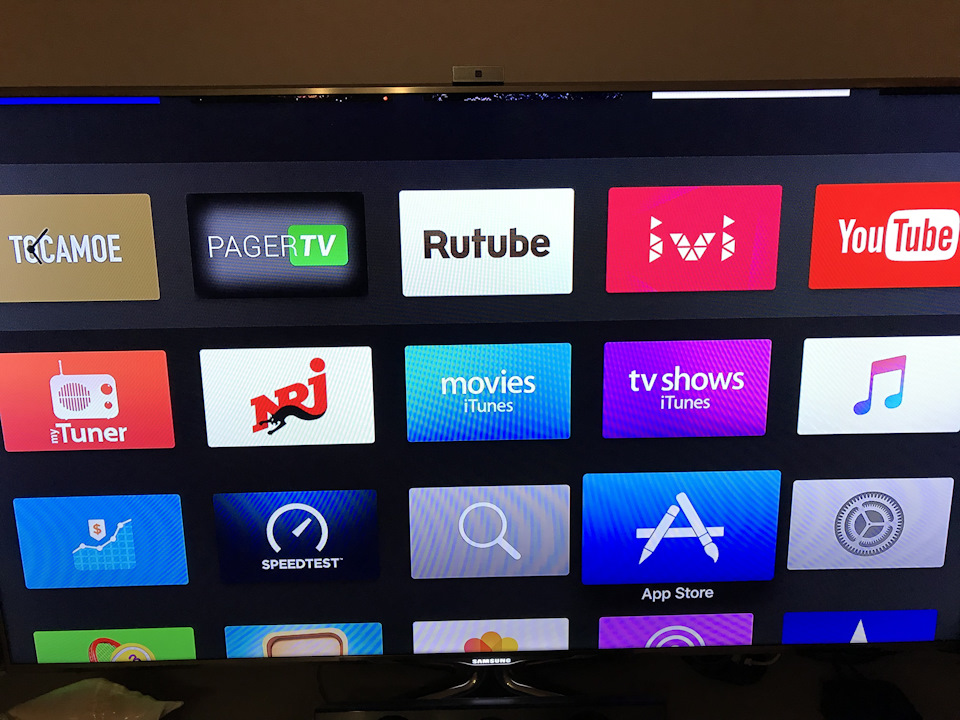
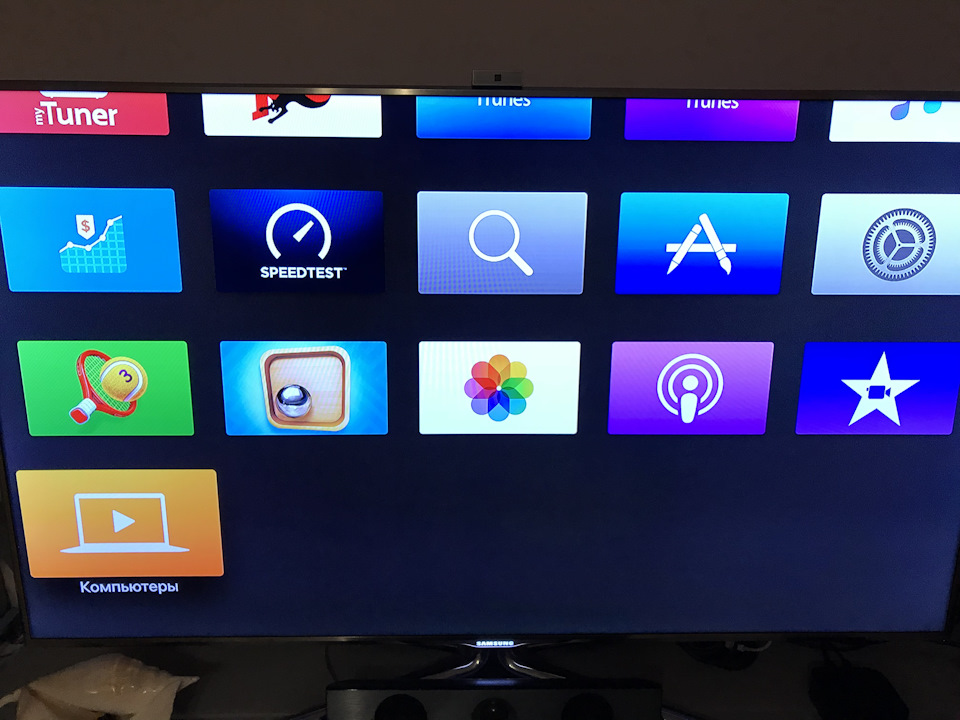
9 сентября 2017
Поделиться:

На днях обнаружил, что теперь иконка ПК работает без подключения ПК проводами. Теперь все по воздуху — фото, музыка, видео!


Ну по wifi идёт синхронизация. Я честно не обращал на это внимание.

Самое лучшее приложение для ATV, на мой взгляд, это WSJ video от kino.pub. Погугли как установить. За символическую плату огромная база фильмов и сериалов, плюс спортканалы. Новинки через 2-3 недели после показа в кинотеатре.


Ок, спасибо. Гляну

Отличия четверки от трешки — HDMI CEC, железом и эксплуатационным удобством, например, пультом wifi с кнопками громкости. А интерфейс, согласен — не на много отличается. Но нужно ли что то еще добавлять в интерфейс четверки, сомневаюсь.


Я просто смотрю на воспроизведение тех же ресурсов ТОСАМОЕ — все зависит от качества сигнала интернет 🙂
А дальше уже телик вытягивает и сглаживает :)))

Отдаю предподчтение каналам HD цифрового и спутникового эфира. Через приставку делаю видеоповтор пиратки с мака или просто ютуб — мультфильмы подростающему поколению.
Раньше покупал блюрей диски из-за звуковых дорожек, но уже года три не покупаю.


Ну да, через спутник качество лучше, тут понятно.

Ну тут тоже есть свои подводные камни экономии и наживы операторов. Например, все тот же триколор HD спускает на землю очень ужатым. HD HD рознь, даже одного разрешения. Главное, что пипл хавает и не требует большего своим кошельком и ногами по выбору вида оператора.



А вроде сегодня на презентации APPLE вечером будут какие то изменения и по приставке. Может новую презентуют с поддержкой 4K…


Да, жду:) Ну я уже купил себе 4. Я не скажу, что она на много круче 3й 🙂
Посмотрим, что они выдадут 🙂 Пока что обновления до 11 официального нет 🙂

Честно говоря, так и не нашел ни одного повода покупать apple tv.
Часть этих приложений по умолчанию есть в любом смарт-тв.
Если только ради зеркалирования экрана… но для этой цели можно и за 1500р купить китайский адаптер



BlackBaller
Честно говоря, так и не нашел ни одного повода покупать apple tv.
Часть этих приложений по умолчанию есть в любом смарт-тв.
Если только ради зеркалирования экрана… но для этой цели можно и за 1500р купить китайский адаптер
Могу сказать наоборот. Главное комфорт в эксплуатации устройства!
Наверное имея только приставку она будет не на столько интересна. Но имея более 5-х разновидных устройство одного производителя в виде яблока — то уже другие приставки так гармонично не будут гармонично интегрированы в единый симбиоз.
Все удобно и продуманно, самая удобная для меня фишка, что могу любым одним пультом (от приставки, от звукового ресивера, от ТВ) управлять всем! Не надо перед собой держать десять пультов, чтоб включать/выключать все разом, управлять звуком и всем другим.
Универсальные пульты у меня были и крутые и дешевые — все полное г.
Про внешний дизайн, врят ли кто поспорит — нет пока лучше. Интерфейс понятный и не глючный. Пятилетний ребенок по нему летает на ура. А если нужны игры, то это к сони плей стейшен. Дублирование экранов в два клика.
Источник: www.drive2.ru